Com o bloco Carrinho de Compras você divulga seus produtos e recebe pedidos com um carrinho de compras integrado ao WhatsApp. Esse bloco está disponível apenas na versão Pro.
Acesse o painel do cliente, localize e clique no minisite no seu dashboard.
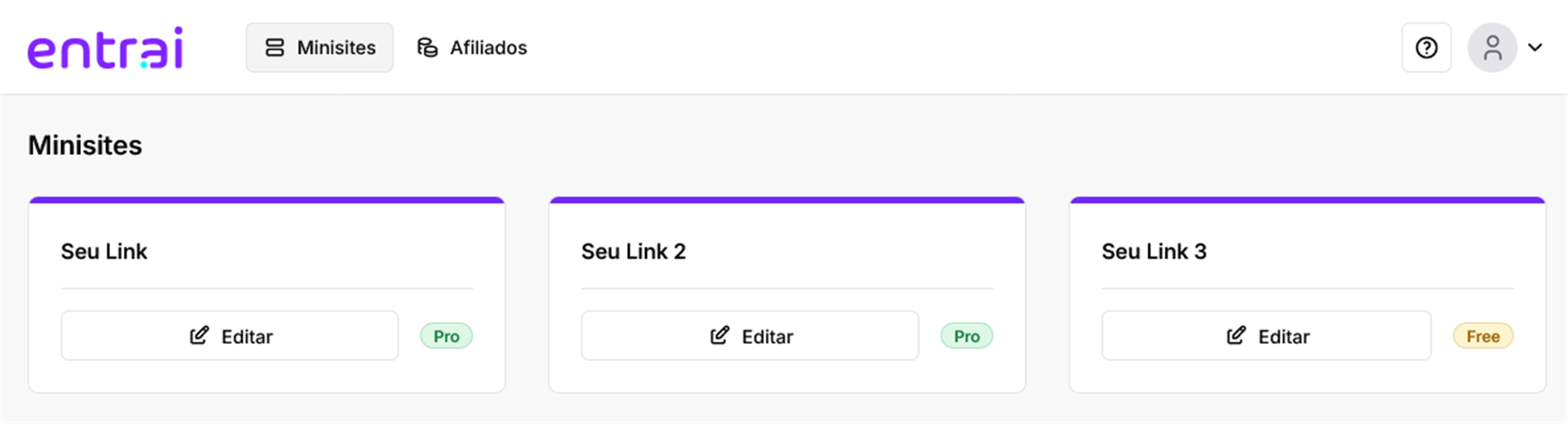
No painel de edição do template, localize o botão Novo Bloco e clique nele.

Para adicionar esse bloco, clique em Carrinho de Compras e clique em Inserir no Template.
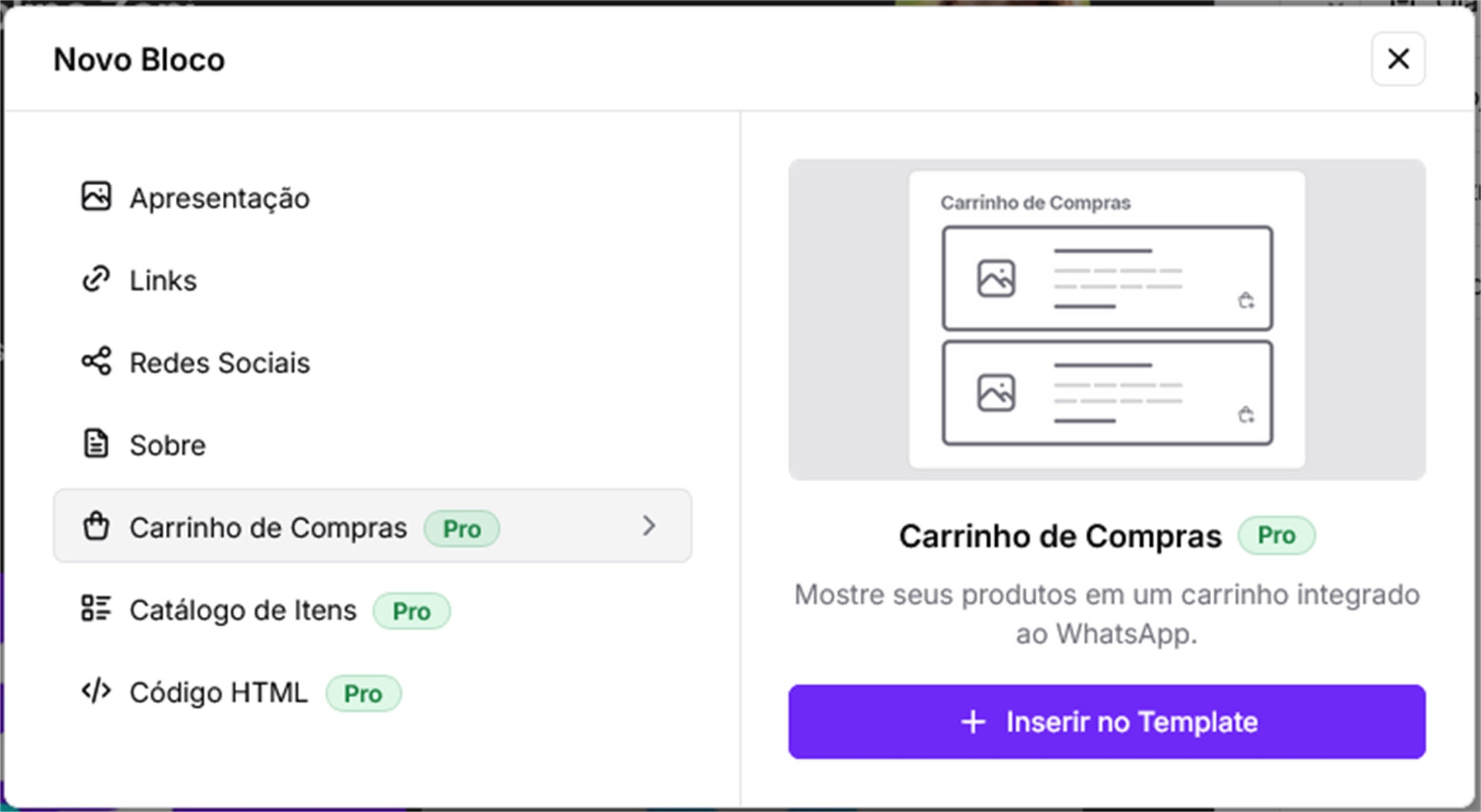
Você vai visualizar a barra de edição na tela, onde poderá alterar todos os campos.
Insira um Título para o seu bloco.
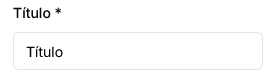
Para visualizar os itens, basta clicar no botão Itens, localizado ao lado do botão Bloco.
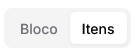
Para adicionar um produto, basta clicar no botão Novo Produto.
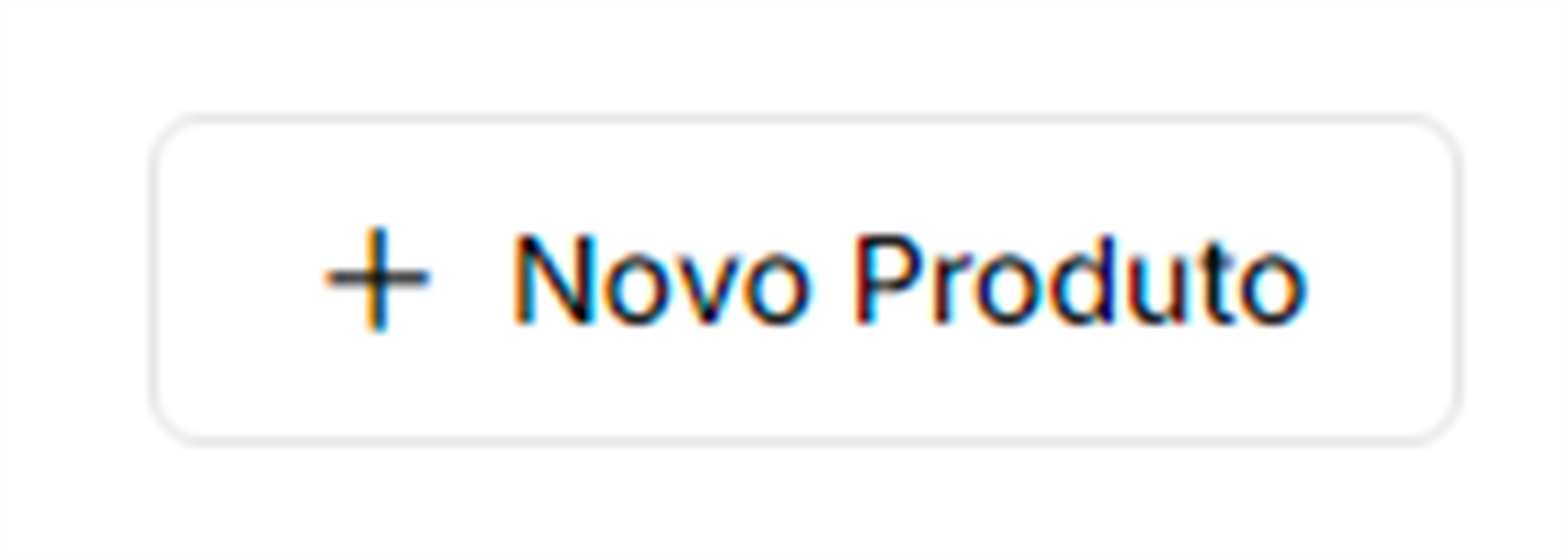
Insira uma Imagem de Capa, Título (campo obrigatório), Resumo, Preço e Texto do Botão (campos opcionais) relacionadas ao item.
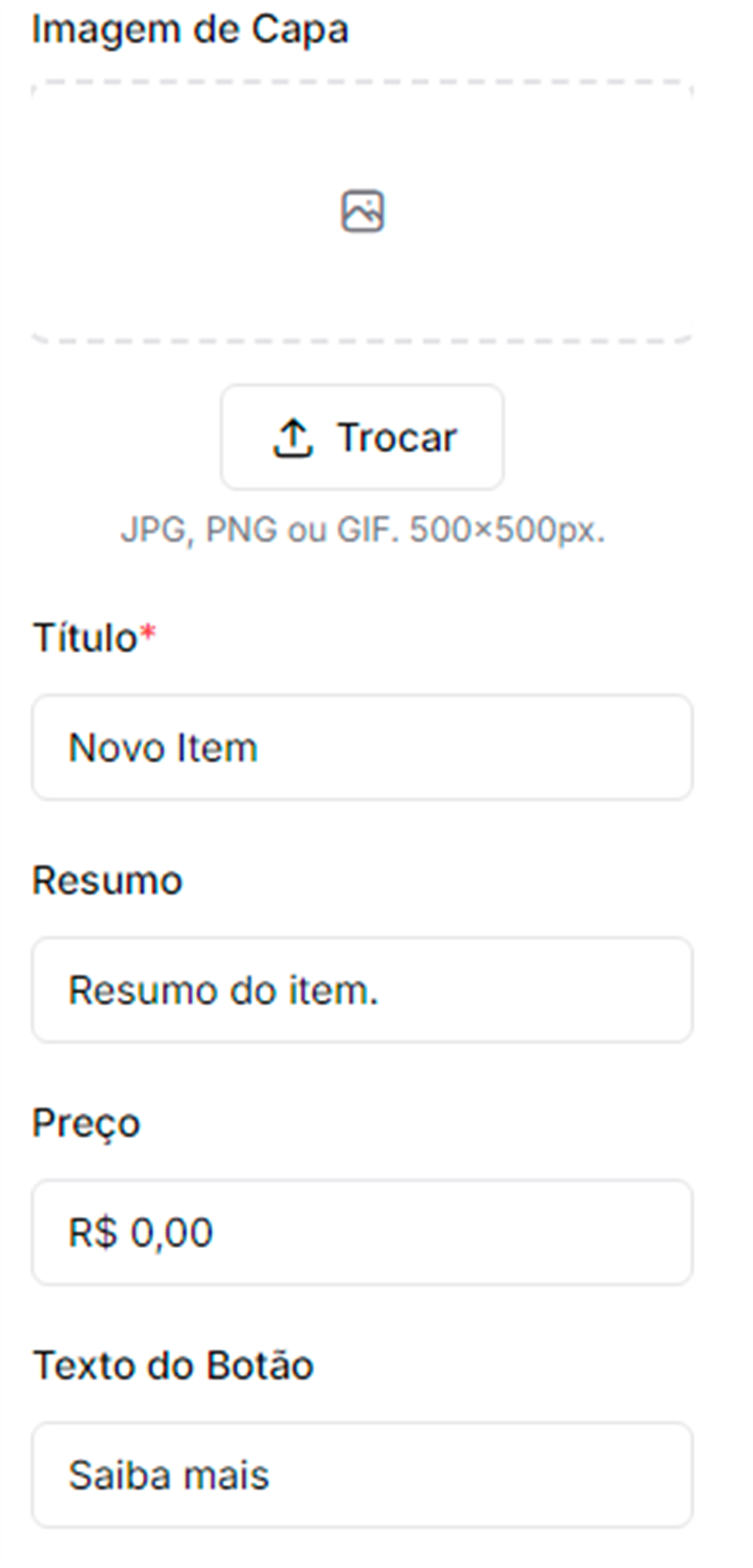
No campo Ao Clicar no Produto, defina a ação que acontecerá no item, assim que o usuário clicar nele, sendo as opções Abrir mais informações, Abrir link externo ou Não fazer nada.
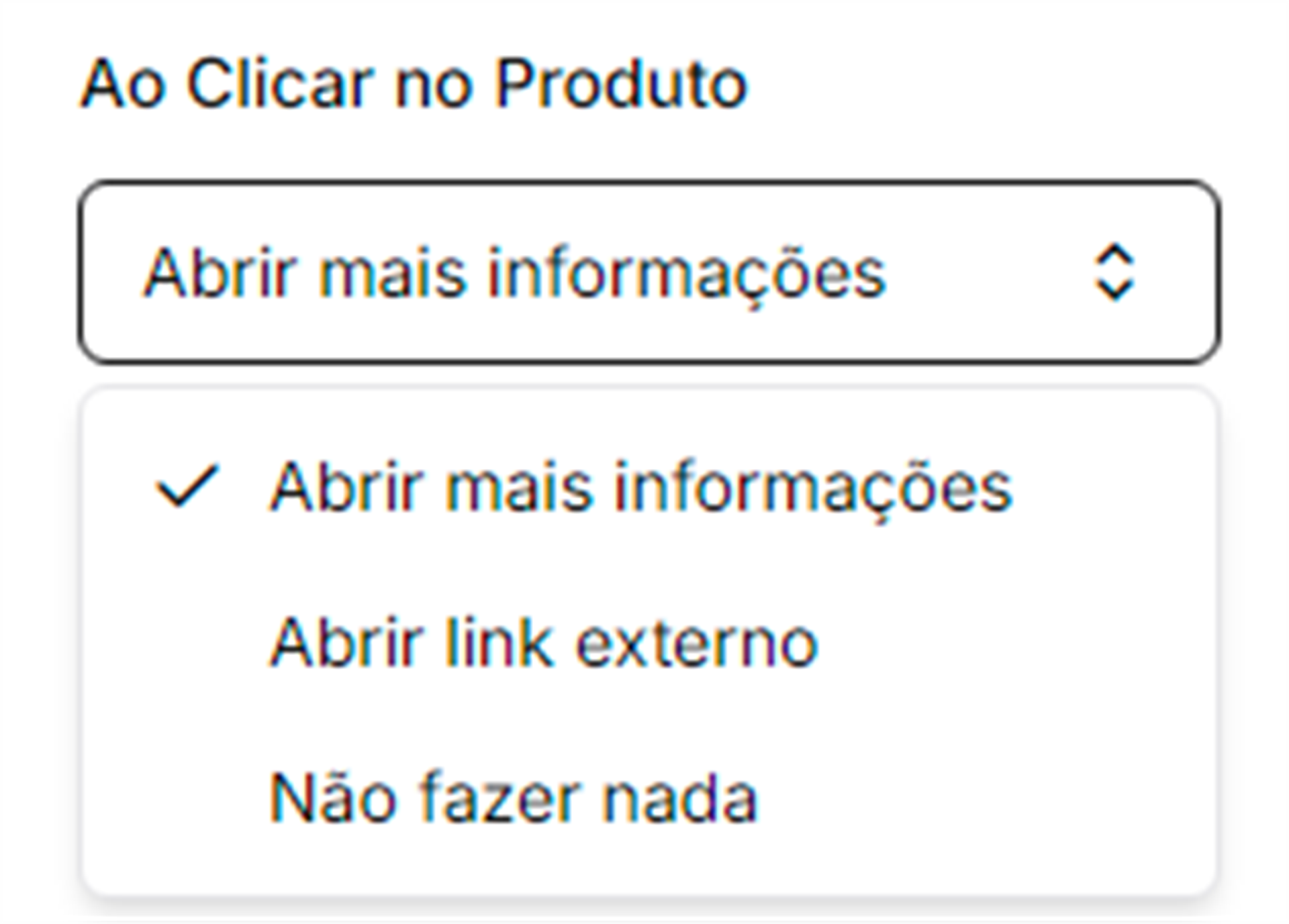
Se optar pela opção Abrir mais informações, você poderá completar os campos abaixo, para que ao clicar no seu produto, abra a pop-up com uma Descrição completa, Texto do Botão da Pop-up e o Link do botão.
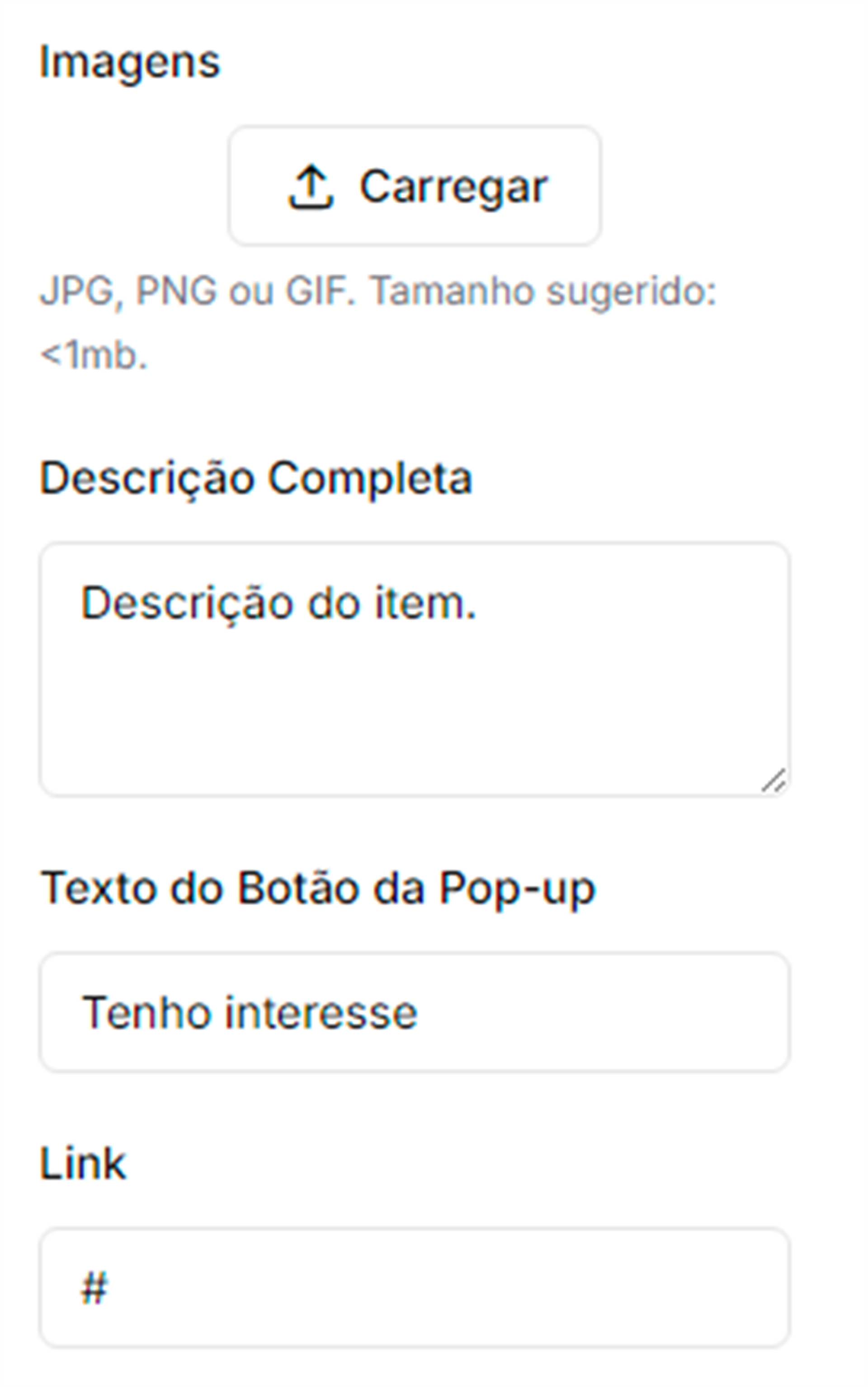
Após preencher essas informações, clique no botão Salvar.
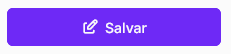
Você verá como o item ficou na prévia do seu minisite.
Ordene seus itens do jeito que preferir, basta clicar no botão da seta e arrastar para cima ou para baixo.
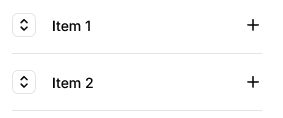
Se quiser inativar o item, clique no botão Status, abaixo do campo Link. Mas se quiser excluir, clique no ícone da Lixeira, ao lado do botão Status.

Para inserir mais itens, basta clicar no botão Novo Item e repetir os passos.
Caso queira inativar esse bloco, clique no botão Status do Bloco.
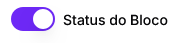
Se deseja excluir esse bloco, clique no botão Remover Bloco. Mas atenção! A exclusão do bloco é uma ação irreversível e você perderá todas as informações, para sempre.
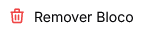
Carrinho de Compras
No painel de edição do template, ative a opção de Status do Carrinho no bloco, permitindo que o usuário escolha a quantidade de produtos desejados e envie o pedido diretamente para você. O pedido será registrado no seu Painel do Cliente e também pode ser enviado para o seu WhatsApp cadastrado.

No menu superior, clique em Desempenho e em seguida em Pedidos do Carrinho.
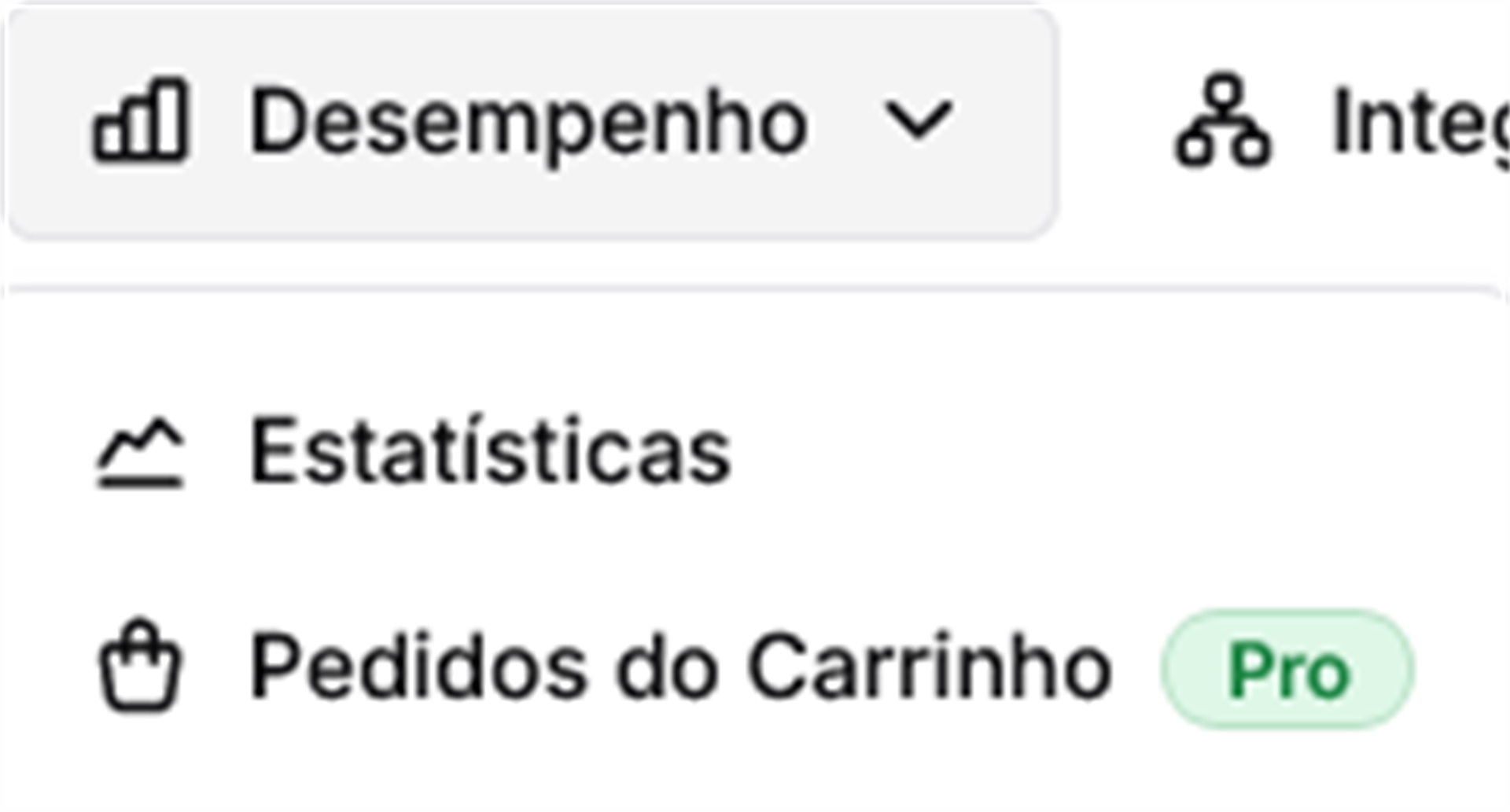
Preencha com seu número do WhatsApp para que os usuários entrem em contato no seu WhatsApp ao finalizarem seus pedidos e clique no botão Salvar Número.
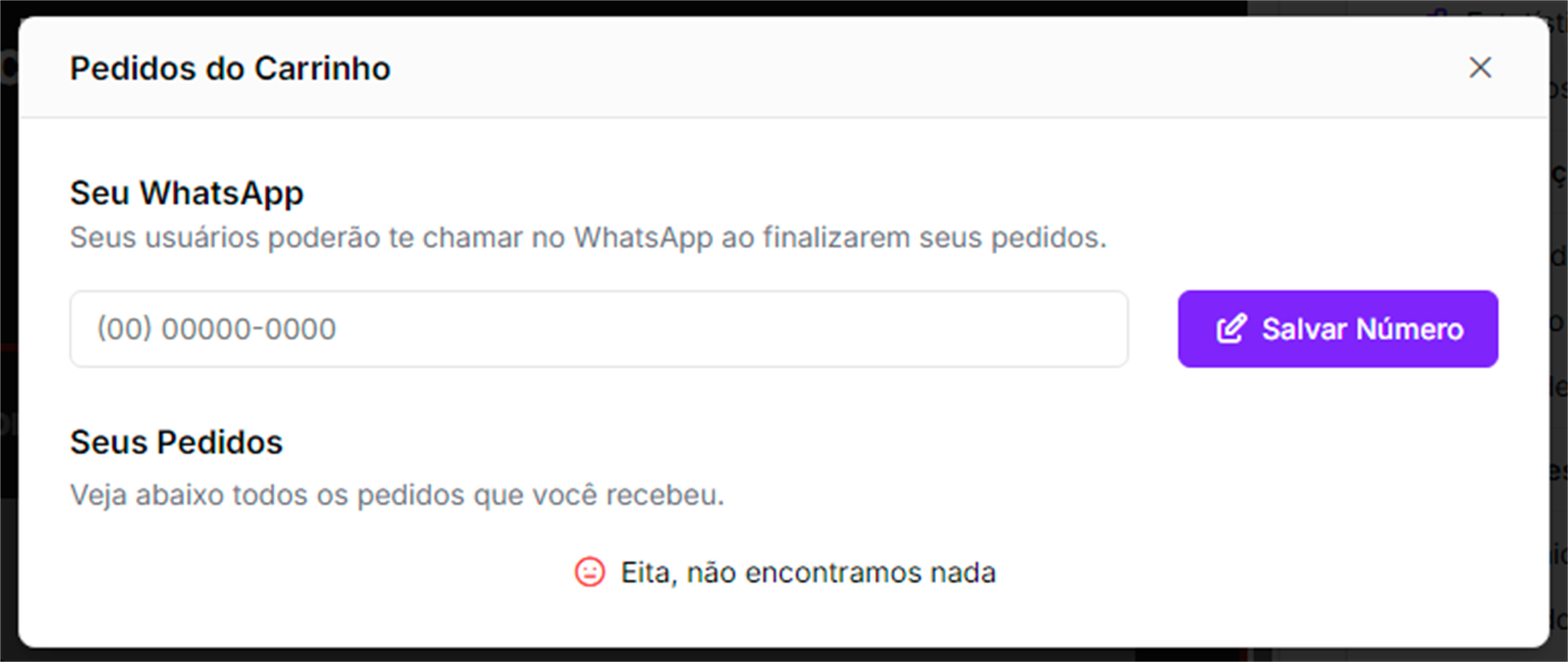
Agora que você conhece o bloco Carrinho de Compras, aproveite para conhecer o bloco Mapa.